Агуулгын хүснэгт
Хэрэв дижитал ажлын урсгалын хамгийн чухал зөвлөгөөг сонгох шаардлагатай байсан бол TLDR (хэтэрхий урт, уншаагүй) хувилбар нь "гарын товчлолыг сур" байх байсан.
Таныг төслөө хэр хурдан дуусгахад гүн нөлөө үзүүлэх өөр хэрэгсэл маш цөөхөн байдаг бөгөөд тэдгээр нь таны хийхийг хүсэж буй зүйлээ бодох болон бодитоор хэрэгжих хоёрын хоорондох саатлыг багасгахад үнэхээр тусалдаг.
Гарны товчлолууд таны хувьд хоёрдахь шинж чанар болсон үед та тэдгээргүйгээр яаж амьдарч байснаа гайхах болно!
Үүнийг харгалзан, энд хамгийн түгээмэл хэрэглэгддэг InDesign гарын товчлолуудын жагсаалт, мөн та өөрийн гараар хэрхэн тохируулах талаар цөөн хэдэн зөвлөмжийг энд оруулав. Энэ нь InDesign дээрх бүх гарын товчлолуудын бүрэн жагсаалт биш тул миний жагсаалтаас хассан чухал товчлол байвал сэтгэгдэл дээр мэдэгдээрэй.
Тэмдэглэл: InDesign нь Mac болон PC-ийн аль алинд нь байдаг тул гарын товчлолууд заримдаа хоёр хувилбарт өөр өөр байдаг.
21 чухал InDesign товчлол
Эдгээр нь таны InDesign-н зохион байгуулалтын ажлын явцад өдөржингөө ашиглах хамгийн түгээмэл товчлолуудын зарим нь юм. Хэрэв та эдгээр товчлолыг ашиглаагүй байгаа бол ашиглах хэрэгтэй!
Байршуулах
Тушаал + D / Ctrl + D
Байршуулах команд нь график болон бусад гадаад файлуудыг таны InDesign-ийн байршилд нэмэхэд ашиглагддаг тул энэ нь хамгийн ашигтай байх нь дамжиггүй.Хуудас
Тушаал + Shift + Доош сум / Ctrl + Shift + Numpad 3
Дараагийн тархалт
Сонголт + Доош сум / Alt + Numpad 3
Өмнөх тархалт
Сонголт + Дээш сум / Alt + Numpad 9
Захирагчийг харуулах / нуух
Тушаал + R / Ctrl + R
Текстийн хэлхээг харуулах / нуух
Тушаал + Сонголт + Y / Ctrl + Alt + Y
Харах / Нуух Хөтөч
Команд + ; / Ctrl + ;
Түгжих / Түгжээг тайлах гарын авлага
Тушаал + Сонголт + ; / Ctrl + Alt + ;
Ухаалаг хөтчүүдийг идэвхжүүлэх / идэвхгүй болгох
Тушаал + U / Ctrl + U
Үндсэн сүлжээг харуулах / нуух
Ctrl + Alt + '
Тодруулбал, энэ бол таслах тэмдэг!
Баримт бичгийн сүлжээг харуулах / нуух
Тушаал + ' / Ctrl + '
Дахин тодруулахын тулд' s мөн апостроф!
InDesign дээр гарын товчлолыг хэрхэн олох вэ
InDesign дээрх бүх гарын товчлолыг харахын тулд Засах цэсийг нээгээд Гарын товчлол дээр товшино уу. Үүнийг цэсийн доод хэсгээс олох).
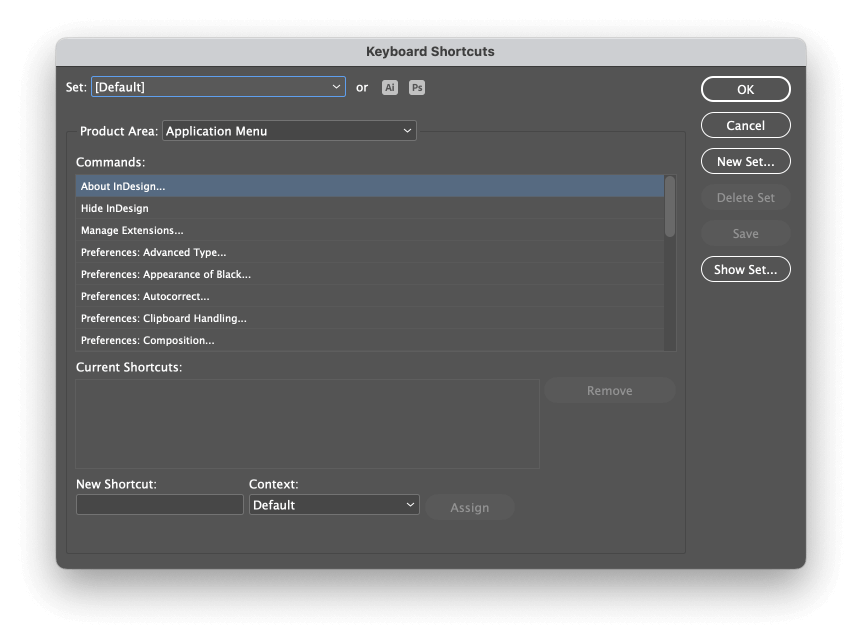
Бүтээгдэхүүний хэсэг унтраах цэснээс олохыг хүсэж буй командтай хамгийн нягт холбоотой InDesign-ийн талыг сонгоно уу. Бүртгэгдсэн ангилалуудбага зэрэг тодорхойгүй байж болох тул та зөв байршлыг олохын тулд хэд хэдэн газар хайх шаардлагатай бол бүү санаа зов.
Командууд хэсэгт тохирох командыг сонгох ба InDesign нь одоо идэвхтэй байгаа бүх товчлолуудыг харуулах болно.
InDesign нь олон ашигтай урьдчилан тодорхойлсон товчлолуудтай ирдэг ч мөн та ажлынхаа урсгалыг хурдасгахын тулд өөрт тохируулсан гарын товчлолуудыг үүсгэж болно .
Шинэ гарын товчлолыг оноохын тулд Шинэ товчлол талбарыг товшоод ашиглахыг хүссэн товчлуурын хослолыг дарна уу. Таныг товчлууруудыг суллах үед InDesign нь илрүүлсэн товчлууруудтай талбарыг шинэчилж, таны оруулсан товчлуурын хослол өмнө нь өгөгдсөн товчлолтой зөрчилдөж байгаа эсэхийг танд мэдэгдэх болно.
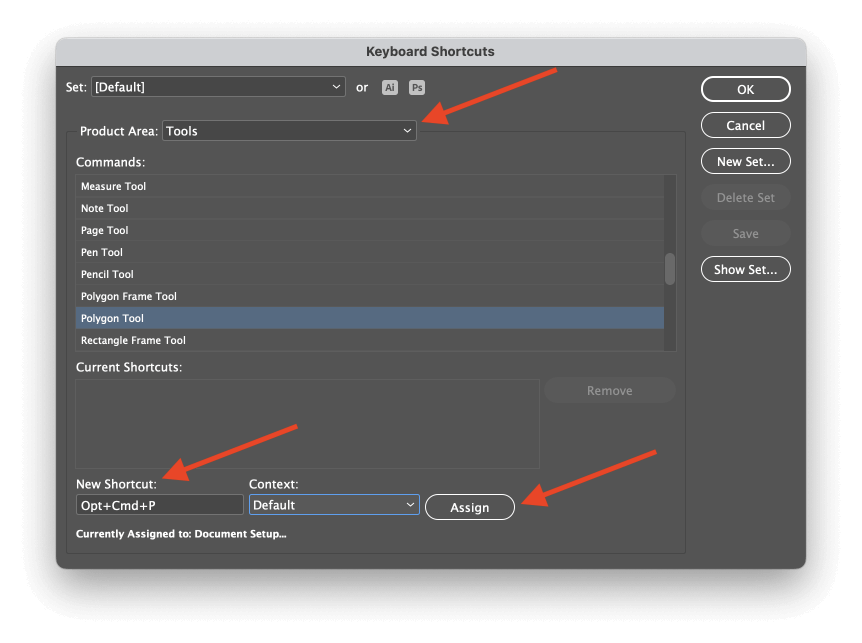
Шинэ товчлолыг дуусгахын тулд Тохирох товчийг дарна уу.
Та мөн өөр өөр хэрэглээнд зориулсан товчлолын захиалгат багц үүсгэж болно, гэхдээ би үүнийг хийх шаардлагатай гэж хэзээ ч үзээгүй. Ингэж хэлэхэд Adobe нь өрсөлдөгч хуудасны байршлын програмуудын ашигладаг товчлолыг хуулбарлах гарын товчлолуудыг оруулсан бөгөөд ингэснээр шинээр хөрвүүлсэн InDesign хэрэглэгчид хуучин програмынхаа ашиглаж байсан товчлолыг ашиглах боломжтой болно.
Төгсгөлийн үг
Хэрэв та энэ нийтлэлд жагсаасан InDesign-н гарны товчлолуудад бага зэрэг сэтгэлээр унасан бол бүү зовоорой - ойлгох зүйл их байна! InDesign-н хамгийн түгээмэл даалгавруудынхаа гарын товчлолыг сурахад анхаарлаа төвлөрүүл, тэгвэл та хурдан хийх болнотэдгээрийг дуусгахад хэр хялбар болохыг харж эхэлнэ.
Та илүү тав тухтай болохын хэрээр та өөрийн урын сандаа илүү олон товчлол нэмэх боломжтой бөгөөд эцэст нь та InDesign-г мэргэжлийн хүн шиг товлосон хугацаанд удирдах болно.
Товчлолуудаа сайхан өнгөрүүлээрэй!
сурах товчлол.Давхардах
Тушаал + Сонголт + Shift + D / Ctrl + Alt + Shift + D
Давхардах команд нь хуулах, дараа нь дараах руу буулгахаас хамгаална. өөрийн документ доторх аливаа объектыг хуулбарлах.
Байрлуулах
Тушаал + Сонголт + Shift + V / Ctrl + Alt + Shift + V
Та ямар нэг зүйлийг санах ой руу хуулсаны дараа , та хуудсыг сольж, дараа нь объектыг анхны хуудасныхтай ижил байршилд буулгаж болно.
Буцаах
Тушаал + Z / Ctrl + Z
Энэ бол эргэлзээгүй миний хамгийн дуртай гарын товчлол юм. Энэ нь ямар ч үйлдлийн систем дээр бүтээгдсэн бараг бүх програмд хэрэгтэй.
Дахин хийх
Тушаал + Shift + Z / Ctrl + Shift + Z
Undo командын дараа ашиглах үед Redo нь ижил үйлдлийг дахин гүйцэтгэх боломжийг олгоно. Энэ нь форматын өөрчлөлтийн өмнөх болон дараах үр дүнг харьцуулахад тустай болгодог.
Бүлэг
Тушаал + G / Ctrl + G
Бүлэг команд нь олон янзын сонгосон дизайны элементүүдийг нэг бүлэгт нэгтгэдэг бөгөөд ингэснээр тэдгээрийг бүхэлд нь өөрчлөх боломжтой.
Бүлгийг задлах
Тушаал + Shift + G / Ctrl + Shift + G
Бүлгийг задлах команд нь бүлгийг задалдаг бөгөөд ингэснээр объектуудыгтус тусад нь өөрчилсөн.
Түгжих
Тушаал + L / Ctrl + L
Түгжих команд нь сонгосон элементэд нэмэлт өөрчлөлт оруулахаас сэргийлнэ.
Бүгд тархсан дээрх түгжээг тайлах
Тушаал + Сонголт + L / Ctrl + Alt + L
Энэ нь одоогийн тархалт (хос хуудас) дээрх бүх элементүүдийн түгжээг тайлна.
Олох/Өөрчлөх
Тушаал + F / Ctrl + F
Find/Change командыг InDesign доторх текст хайх, өөрчлөхөд ашигладаг. Энэ командыг ашиглан GREP хайлтыг мөн ашиглаж болно.
Нуугдсан тэмдэгтүүдийг харуулах
Тушаал + Сонголт + I / Ctrl + Alt + I
Хэрэв таны текст санамсаргүй ажиллаж байвал далд тэмдэгт байж болзошгүй. Далд тэмдэгтүүдийг харуулах нь мөр таслах, догол мөр таслах, таб болон текстийн хүрээний ихэвчлэн далд байдаг бусад хэсгүүдийн чиглүүлэгч тэмдэгтийг харуулах болно.
Агуулгын хүрээг тохируулах
Команд + Сонголт + C / Ctrl + Alt + C
Агуулгын хэмжээтэй тааруулж объектын хүрээний хэмжээг даруй өөрчлөнө.
Агуулгыг Frame-д тохируулах
Команд + Сонголт + E / Ctrl + Alt + E
Фреймийн объектын агуулгыг хүрээний хил хязгаартай тааруулахын тулд масштаблана.
Текстийн хүрээний сонголтууд
Команд + B / Ctrl + B
Текстийг нээнэСонгосон текст хүрээнүүдийн тохиргоог өөрчлөхийн тулд Frame Options харилцах цонх.
Хуудас руу очих
Команд + J / Ctrl + J
Одоо байгаа баримт бичгийн тодорхой хуудас руу шилжих.
Томруулах
Команд + = / Ctrl + =
Үндсэн баримт бичгийн цонхны харагдацыг томруулна.
Томруулах
Команд + – / Ctrl + –
Баримтын үндсэн цонхнуудын харагдах байдлыг багасгана.
Цонхонд тохирох хуудас
Команд + 0 / Ctrl + 0
Одоогоор сонгогдсон хуудасны бүрэн хэмжээг харуулахын тулд харах томруулагчийг автоматаар тохируулна.
Урьдчилан харах дэлгэцийн горим
W
Энэ нь Mac болон PC дээр адилхан цөөн тооны товчлолуудын нэг юм. Хэвийн болон Урьдчилан харах дэлгэцийн горимуудын хооронд эргэлдэхэд ашигладаг. Урьдчилан харах дэлгэцийн горим нь таны баримт бичгийн эцсийн харагдах байдлыг илүү нарийвчлалтай харах боломжийг олгохын тулд бүх гарын авлага, сүлжээ, ирмэг, хүрээний хүрээг нуудаг.
Экспорт хийх
Тушаал + E / Ctrl + E
Таны InDesign файлыг PDF эсвэл JPG гэх мэт тодорхой форматаар хадгална.
Багц
Тушаал + Сонголт + Shift + P / Ctrl + Alt + Shift + P
Багц команд нь баримт бичигт ашигласан бүх холбогдсон гадаад файлуудыг хуулдаг. (боломжтой бол фонтыг оруулаад) төв байршилд, мөн түүнчлэнТаны одоогийн баримт бичгийн PDF, IDML болон INDD хувилбаруудыг хадгалах.
35 InDesign хэрэгслийн товчлол
Таны хамгийн түгээмэл хэрэглэгддэг InDesign хэрэгслүүдийн гарын товчлолыг сурах нь таны ажлын явцыг үнэхээр хурдасгаж чадна. Хэрэгслийн самбараас дээрээс доошоо байгаа товчлолуудын бүрэн жагсаалт энд байна.
Танд бүгд хэрэггүй байж болох ч эдгээр нь ихэвчлэн санахад хамгийн энгийн товчлолууд байдаг. Аз болоход Хэрэгслийн самбарын товчлолууд InDesign-ийн Mac болон PC-ийн хувилбаруудад адилхан байдаг тул таны рефлексүүд аль үйлдлийн системийг ашиглаж байгаагаас үл хамааран ашиг тустай байх болно.
Сонгох хэрэгсэл
V / Escape
Сонгох хэрэгсэл нь сонгох, байршлыг өөрчлөхөд ашиглагддаг. бүхэл бүтэн документын элементүүд.
Шууд сонгох хэрэгсэл
A
Шууд сонгох хэрэгсэл нь зангууг сонгох, тохируулах боломжийг танд олгоно. жааз, объект, хайчлах маск болон бусад зүйлсийн цэгүүд.
Хуудасны хэрэгсэл
Shift + P
Таны одоогийн хуудасны хэмжээг өөрчлөхөд ашигладаг. сонгосон хуудас(ууд).
Gap хэрэгсэл
U
Gap хэрэгсэл нь уян хатан байрлал дахь объектуудын хоорондох зайны хүссэн ба хамгийн бага хэмжээг тодорхойлдог. .
Контент цуглуулагч хэрэгсэл
В
Энэ хэрэгсэл нь олон объектыг нэгэн зэрэг хуулбарлах, байршлыг өөрчлөх боломжийг олгодог.
Type Tool
T
Type tool нь текстийн хүрээ үүсгэх, текст курсорыг байрлуулах, сонгоход хэрэглэгддэг. текст.
Зам дээр бичих хэрэгсэл
Shift + T
Зам дээр бичих хэрэгсэл дурын вектор замыг текст хүрээ болгон хөрвүүлэх боломжийг танд олгоно.
Line Tool
\
Line хэрэгсэл нь төгс шулуун шугам зурдаг. Гайхалтай, би мэднэ!
Үзэгний хэрэгсэл
P
Үзэгний хэрэгсэл нь танд чөлөөт хэлбэрийн шугам, дүрс үүсгэх боломжийг олгодог. зангуу цэгүүдийг дарааллаар нь байрлуулах.
Зангуу цэгийн хэрэгсэл нэмэх
+
Одоо байгаа зам, хэлбэр эсвэл хүрээ рүү зангуу цэг нэмнэ.
Delete Anchor Point Tool
–
Одоо байгаа зам, хэлбэр, хүрээнээс зангуу цэгийг устгана.
Чиглэлийг хөрвүүлэх хэрэгсэл
Shift + C
Зангууны цэгийг хурц цэгээс сэлгэх буланг муруй болгон хувиргана.
Харандаа хэрэгсэл
N
Харандаа хэрэгсэл нь урсаж буй шугамуудыг зурж, автоматаар хэлбэрт шилжүүлдэг. векторын зам.
Тэгш өнцөгт хүрээний хэрэгсэл
F
Энэ хэрэгсэл нь тэгш өнцөгт орлуулах хүрээ зурдаг.
Тэгш өнцөгт хэрэгсэл
M
Энэ хэрэгсэл нь тэгш өнцөгт вектор дүрс зурдаг.
Элипс хэрэгсэл
L
Энэ хэрэгсэл нь эллипс вектор дүрсийг зурдаг.
Хайч хэрэгсэл
C
Хайч хэрэгсэл нь дүрсийг олон тусдаа хэсгүүдэд хуваадаг.
Үнэгүй хувиргах хэрэгсэл
E
Чөлөөт хувиргах хэрэгслийг InDesign-ийн аливаа хувиргах үйлдлүүдийг ашиглахад ашиглаж болно.сонгосон объект.
Эргэх хэрэгсэл
R
Сонгосон объектыг эргүүлнэ.
Scale Tool
S
Сонгосон объектын масштабыг тохируулна.
Таслах хэрэгсэл
O
Сонгосон объектод зүсэлт хийнэ.
Градиент Swatch Tool
G
Энэ хэрэгсэл нь сонгосон объектын доторх градиент дүүргэлтийн байршил, байршлыг хянах боломжийг олгоно.
Gradient Feather Tool
Shift + G
Gradient Feather хэрэгсэл нь таныг бүдгэрүүлэх боломжийг олгодог. ил тод байдлын объект.
Өнгөний загвар хэрэгсэл
Shift + I
Өнгөний загвар хэрэгсэл нь танд дарах боломжийг олгоно. таны баримт бичигт тодорхой өнгө оруулах ба InDesign нь баримт бичгийн өнгөт палитрыг дуусгах өөр боломжит өнгийг санал болгоно.
Дусаагуур хэрэгсэл
I
Дусаагуур хэрэгсэл нь объект эсвэл зурагнаас тодорхой өнгө сонгоход хэрэглэгддэг. цус харвалт эсвэл дүүргэх өнгө хэлбэрээр.
Хэмжих хэрэгсэл
K
Таны сонгосон нэгжийн хоёр цэгийн хоорондох зайг хэмждэг.
Гар хэрэгсэл
H
Гар хэрэгсэл нь баримт бичгээ үндсэн цонхны эргэн тойронд шилжүүлэх боломжийг олгодог.
Томруулах хэрэгсэл
Z
Томруулах хэрэгсэл нь үндсэн хэсэгт баримтаа хурдан томруулж, жижигрүүлэх боломжийг олгодог. баримт бичгийн цонх.
Өгөгдмөл дүүргэлт / зураасны өнгө
D
Хэрэгслийн самбар дээрх Fill болон Stroke өнгөний хэсгийг тохируулна.хар цус харвалт болон хоосон дүүргэлтийн анхдагч. Хэрэв объект сонгогдвол өгөгдмөл Fill and Stroke-г хэрэглэнэ.
Дүүргэх / Цусны зураас сонгохыг асаах/унтраах
X
Хэрэгслийн самбар дээрх Дүүргэлтийн өнгөц болон Цус харвалтын өнгөний хооронд шилжинэ.
Дүүргэх / Зургийн өнгийг солих
Shift + X
Дүүргэх болон зураасны өнгийг соль .
Форматлах нь контейнерт нөлөөлнө / Форматлах нь объектод нөлөөлнө
J
Форматлах өөрчлөлт нь агуулж буй фрэймд хамаарах эсэхийг сэлгэх эсвэл хүрээ доторх объект.
Өнгийг хэрэглэх
,
Сонгосон объектод хамгийн сүүлд ашигласан өнгийг хэрэглэнэ.
Градиент хэрэглэх
.
Сонгосон объектод хамгийн сүүлд ашигласан градиентийг хэрэглэнэ.
Үгүй хэрэглэх
/
Сонгосон объектын бүх өнгө, градиентийг арилгана.
17 InDesign самбарын товчлол
Эдгээр товчлолууд нь холбогдох InDesign самбарыг харуулах эсвэл нуухад хэрэглэгддэг.
Удирдлага
Тушаал + Сонголт + 6 / Ctrl + Alt + 6
Хуудас
Тушаал + F12 / F12
Давхарга
F7
Холбоос
Тушаал + Shift + D / Ctrl + Shift + D
Цус харвалт
Тушаал + F10 / F10
Өнгө
F6
Цахилгаан цаг
F5
Тэмдэгт
Команд + T / Ctrl + T
Догол мөр
Тушаал + Сонголт + T / Ctrl + Alt + T
Глифүүд
Сонголт + Shift + F11 / Alt + Shift + F11
Догол мөрийн хэв маяг
Тушаал + F11 / F11
Тэмдэгтийн хэв маяг
Command + Shift + F11 / Shift + F11
Хүснэгт
Shift + F9
Текст боох
Тушаал + Сонголт + W / Ctrl + Alt + W
Зэрэгцүүлэх
Shift + F7
Мэдээлэл
F8
Урьдчилсан нислэг
Тушаал + Сонголт + Shift + F / Ctrl + Alt + Shift + F
14 Баримт бичиг үзэх & Гарын авлагын товчлол
Эдгээр товчлолууд нь таны баримт бичигт шилжих, хэрхэн харуулахыг удирдахад тусална.
Бодит хэмжээг харах
Тушаал + 1 / Ctrl + 1
Эхний хуудас
Команд + Shift + Дээш сум / Ctrl + Shift + Numpad 9
Өмнөх хуудас
Shift + Дээш сум / Shift + Numpad 9
Дараагийн хуудас
Shift + Доош сум / Shift + Numpad 3
Сүүлийн

